Resetați setările de telefon Microsoft. Cum se face o resetare setări pe un smartphone Windows
Fiecare eliberare de pre-asamblare a Windows 10 Mobile este însoțită de diverse bug-uri și defecțiuni. Ele sunt în mod constant enervante și nu folosesc cu adevărat smartphone-ul lor zilnic. Observațiile pentru diferite clădiri ne-au condus la o concluzie interesantă: pentru performanța maximă a ansamblurilor mobile Windows 10, resetați întotdeauna setările dispozitivului.
Și înainte de a începe să indignat de ce este așa pentru prostii, vă vom dezabona că nu există nimic supranatural. Deoarece ați instalat deja previzualizarea Windows 10 Mobile Insider, atunci ar trebui să fiți gata să fiți gata să minimalizați bug-urile sau să resetați setările și maximul la înconjurarea telefonului dvs. smartphone și să clipească mai mult. Deci, aceasta este o practică normală. Testarea nu este ușoară și numai pentru disperată.
Pe de altă parte, dacă sunteți mulțumit de activitatea ansamblurilor Insider pe telefon, puteți lăsa totul așa cum este și nu de a descărca. Acest lucru este complet pe motive voluntare. Pur și simplu împărtășim observațiile noastre, deoarece aproape în toate cazurile smartphone-urile noastre au funcționat mult mai repede după resetarea completă setări Windows. 10 Mobile.
Pentru a comuta la Windows 10 Mobile și Resetare (dacă este necesar), a trecut la fel de ușor, aici este câteva sfaturi:
- Faceți dispozitivul de rezervă. Accesați Setări - Copii de backup - Back Up ( Windows Phone 8.1). Acest lucru vă va permite să restaurați rapid aplicațiile și setările după descărcare. Pe Windows 10 Mobile, mergeți la parametrii - backup. - Avansat - Back Up.
- Primiți setările. Pe Windows Phone 8.1, accesați setările - Informații despre dispozitiv - Resetați setările - Confirmați Resetare. Pe Windows 10 Mobile, mergeți la parametrii - Informații despre dispozitiv - Resetați. A confirma.
- Dacă este necesar, restaurați copiile de rezervă sau începeți din nou.
Dacă telefonul dvs. este abandonat, nu porniți sau nu este strâns (acest lucru se poate întâmpla în timpul unei actualizări, tehnologia imperfectă), va trebui să faceți butoane de resetare HARD.
Procedura este foarte simplă: Țineți apăsată tasta de putere la vibrații. După vibrație, fixați imediat tasta de volum până când pe ecran apare o marcaj de exclamare. Apoi apăsați tasta de volum, apoi tasta de scădere a volumului, apoi tasta de alimentare și tasta de reducere a volumului. După aceea, telefonul smartphone va restabili.
Întrebare importantă: când să resetați setările? Puteți actualiza dispozitivul la Windows 10 Mobile și apoi să resetați setările astfel complet curățate și pregătirea telefonului pentru a lucra cu noul sistem de operare. Opțional, puteți șterge complet telefonul înainte de actualizare și la finalizarea actualizării pentru a face din nou VIPE. Dar acest lucru este numai dacă sunteți un adevărat perfecționist. Apropo, în acest caz, procesul de migrare a datelor după actualizarea va avea loc mult mai rapid.
Rezultat:În orice situație incomprehensibilă, resetați setările.
Nivelul tehnic. : De bază
rezumat
În acest articol voi descrie în detaliu ce acțiuni trebuie luate pentru a reseta cu succes setările de pe telefonul smartphone și eficient.
La începutul articolului, instrucțiunile pentru prepararea de a reseta setările sunt date ulterior - prin metodele de resetare, după care - instrucțiuni privind primele acțiuni după resetarea setărilor.
Detalii
Partea 1: Pregătirea pentru resetarea setărilor
Cum pot să înțeleg din nume, resetarea setărilor - o operație care va returna telefonul smartphone în starea inițială. Aceasta va elimina toate aplicațiile, setările aplicației și conturile, setările pentru sistemul propriu-zis și tot ce este stocat în memorie interna Smartphone.
Important: Resetarea setărilor nu vor afecta versiunea sistem de operare, După resetare, va rămâne același!
Înainte de a începe setările, asigurați-vă că nimic altceva nu vă ajută. Dacă ați fost redirecționat la acest articol din orice discuție sau ați ajuns în mod independent, experimentați instrucțiuni din articol, atunci o altă opțiune este cel mai probabil nu acolo. În caz contrar, încercați să începeți să aplicați sfaturi din articolul de mai sus.
Deci, ceea ce trebuie să știți și să faceți la resetarea setărilor:
1) Transferați toate informațiile din memoria telefonului smartphone Pe un card SD fie pe un computer. În procesul de resetare, memoria internă este complet curățată.
2) Asigurați-vă că dacă aveți nevoie de ea, ați creat copii de rezervă ale unui conținut de smartphone. Citiți mai multe despre Backup în Windows 10 Mobile - c.
Voi specifica că licențele pentru aplicațiile pe care le-ați cumpărat vreodată sunt salvate automat și nu aveți nevoie să efectuați nicio acțiune pentru recuperarea lor.
3) Scoateți cardul SD de pe telefonul smartphone și formatați-l. Instrucțiuni detaliate - Un pic mai mic. Asigurați-vă că luați cardul SD când smartphone-ul este oprit, altfel puteți deteriora cardul SD și portul pentru acesta.
Ce trebuie făcut cu un card SD atunci când resetați setările?
Chiar dacă nu ați salvat pe harta SD a aplicației, vor exista în continuare unele fișiere de sistem care pot interfera cu operațiunea OS după resetarea setărilor. Dacă ați salvat aplicațiile pe el, aceste fișiere vor fi mii acolo. Prin urmare, trebuie să fie eliminate. Pentru a face acest lucru, urmați acești pași.
1) Conectați cardul SD la computer într-un fel sau altul. Vom folosi un computer sub controlul Windows..
2) Mergi la Conductor, apoi găsiți. acest card SD. În meniul din stânga.
3) Copiați cu card SD Toate informațiile necesare - documente, fotografii, muzică și așa mai departe. În nici un caz copiați folderele WPSystem., WudownloadCache., WindowsApps., Mapleata.Dacă vedeți pe hartă, astfel.
4) Faceți clic pe butonul din dreapta al mouse-ului de pe cardul SD din meniul din stânga, apoi selectați Format.
5) În fereastra care se deschide, faceți clic pe primul buton. Restaurați setările standard (Restaurați prestabilite), apoi faceți clic pe A incepe(Start). Traducerile numelui butoanelor pot diferi ușor, așa că priviți la captura de ecran.
6) Copiați toate informațiile necesare înapoi pe cardul SD.
7) Amânați-o deoparte și nu introduceți până la resetarea setărilor și a unor operații după aceasta (acestea vor fi descrise mai jos) nu vor fi finalizate.
Partea 2: Setări normale de resetare
Dacă puteți introduce aplicația ParametriApoi această metodă este pentru dvs. El este simplu. Pentru a efectua o descărcare, procedați în felul următor:
1)
2) Windows 10 Mobile: Du-te la Parametri - Sistem - Despre System, în partea de jos va fi un buton Resetare. Faceți clic pe acesta, confirmați că doriți cu adevărat să îl implementați și să așteptați.
Windows Phone 8.1: Du-te la Parametri - Despre SystemÎn cazul în care apăsați butonul Resetare Și confirmați că doriți să o executați.
Partea 3: Setări de resetare a butonului
Dacă nu puteți introduce aplicația Parametri, sau nu puteți descărca sistemul, atunci această metodă este pentru dvs. Urmați acești pași:
1) Conectați smartphone K. Încărcător Și asigurați-vă că este acuzat de cel puțin 50%.
2) Opriți telefonul smartphone.
3) Țineți apăsat butoanele de volum și de includere până când smartphone-ul este lărgit.
4) După aceea, eliberați imediat butoanele. Apoi, apăsați imediat butonul de volum până când ecranul apare pe ecran. semn de exclamare. După aceea, eliberați butonul.
5) Apăsați butoanele în următoarea comandă: 1 - Creșterea volumului, 2 - scăderea volumului, 3 - includerea, 4 - scăderea volumului.
Telefonul smartphone va reporni, uneltele se vor roti pe ecran. Procesul de descărcare poate dura până la o oră. După resetarea setărilor, urmați instrucțiunile descrise în a 4-a parte a acestui articol.
Partea 4: Primele acțiuni după resetarea setărilor
1) Transmiteți cu atenție procesul primei setări ale smartphone-urilor. Vă recomand dreptul de a intra în mine cont Microsoft, astfel încât smartphone-ul să poată începe imediat procesele de sincronizare și restaurare ale acestui conținut.
IMPORTANT: Când configurați telefonul smartphone, poate sugera restaurarea unei copii de rezervă a setărilor și a datelor de aplicație. Eu personal recomand să nu o restaurezi, deoarece se poate recupera cu ea, din cauza căreia ați resetat.
2) După apariția pornirii ecranul Windows.În ciuda diverselor notificări, amâna doar smartphone-ul deoparte și lăsați-l să se așeze în jur de o oră. În acest timp, sistemul va instala toate componentele și aplicațiile, va actualiza programul, sincronizează contactele și alte informații.
3) După o oră de "minciună", opriți telefonul smartphone. Dacă aveți un card SD, îl puteți insera acum. Porniți telefonul smartphone înapoi.
4) Mergeți la magazin și verificați actualizările aplicațiilor. În Windows 10 Mobile pentru a face acest lucru, mergeți la secțiunea Descărcări și actualizăriÎn cazul în care apăsați butonul Verificați actualizările. În Windows Phone 8.1, mergeți la setările magazinului și faceți clic pe acolo. Verificați actualizările. După aceasta, instalați toate actualizările și reporniți telefonul smartphone.
5) Numai acum puteți șterge aplicații încorporate inutile. Nu vă recomand să o faceți înainte, deoarece aceste aplicații pot fi reinstalate.
6) După efectuarea acestor acțiuni, puteți începe să utilizați un smartphone - lucrați cu programe instalate, Descarca aplicațiile necesare, personalizați sistemul și așa mai departe. Noroc.
Toate instrucțiunile suplimentare pentru reinstalarea sistemului de operare, în alte metode de corecție a erorilor pot fi văzute în articolul "".
În acest articol ne vom uita la cum să facem Microsoft Lumia. 640 Resetați setările.
În ciuda faptului că partea principală a pieței mobile este ocupată Dispozitive Android.Mulți utilizatori preferă să funcționeze sistemul Windows.. Unul dintre principalii reprezentanți ai acestei platforme este Microsoft Lumia 640.
Ca eu. orice Android. Smartphone sau iPhone, telefoanele pe telefonul Windows pot funcționa defectuos. Poate fi ușor glitch sau ecran complet de îngheț. De asemenea, oricine poate uita parola de pe telefonul smartphone. Soluția tuturor acestor lucruri și multe alte probleme este setările de resetare Microsoft Lumia 640.
Resetați la setările din fabrică pe dispozitivele Microsoft Lumia pot fi efectuate utilizând butoanele fizice pe carcasă. Nu aveți nevoie de un computer, software suplimentar, aplicații și așa mai departe pentru a face setările Microsoft Lumia 640 Resetare.
Cu toate acestea, trebuie să știți că înseamnă resetarea setărilor curățenie completă Memoria internă a dispozitivului. Ar trebui să salvați fișiere importante, contacte, fotografii, documente într-un loc sigur, de exemplu, un computer înainte de a efectua setările de resetare Microsoft Lumia 640.
Deci, să ne întrebăm dacă să resetăm setările smartphone Lumia. 640.
Setările de resetare Microsoft Lumia 640

Tot! Trebuie să așteptați finalizarea procesului de resetare a setărilor. Acest proces durează destul de mult timp, aproximativ 15 minute sau chiar mai mult, în funcție de numărul de fișiere de pe telefonul smartphone. După resetarea Microsoft Lumia 640, setările vor fi finalizate, puteți re-configurați dispozitivul, de exemplu, selectați o limbă, conectați la Wi-Fi etc.
Acest articol spune despre ce probleme pot obține proprietarul unui smartphone modern, mai ales dacă pașaportul va fi neglijabil să citească pașaportul. Acesta va fi descris în detaliu modul de resetare a setărilor smartphone-urilor la fabrică, caracteristici ale procedurii de descărcare și posibilele consecințe ale unei astfel de operații.
Indiferent ce aveți un aparat de telefon mobil cool, comunicați cu el fără cunoașterea subtilităților tehnice nu este întotdeauna atât de simplă și plăcută. De exemplu, dacă un utilizator iresponsabil a uitat parola sau a intrat greșit, telefonul încetează să dai bucurie cu un dispozitiv modern, ci se transformă într-o sursă de probleme înfricoșătoare. Ca urmare, proprietarul caută cu disperare modalități de a-și întoarce smartphone-ul la modă la viață.
Se întâmplă că Nokia Lumia 625 este foarte buggy sau proprietarul telefonului încearcă în zadar să elimine parola. Astfel de probleme pot oferi disconfort psihologic și de uz casnic mare.
Singura modalitate care poate ajuta la agățarea sau nu atunci când telefonul este o încercare de a reveni la setările instalate în telefon în stadiul producției sale (resetarea setărilor în fabrică). Cum se resetează?
Dacă parola de pe dispozitiv nu poate debloca fără echivoc și mai multe încercări de intrare cheie grafică De asemenea, nu duceți la rezultatul dorit, puteți reseta complet setările utilizând doar o singură procedură hardreset.
Dezvoltatorii smartphone-urilor au inventat în mod special această manipulare pentru a actualiza toate programele instalate în dispozitiv. Resetați greu. Nokia Lumia 625 bate tot condiția instalată la fabrica. După descărcare, operabilitatea telefonului se îmbunătățește, frânele dispar, toate sarcinile tehnice stabilite în fața acesteia sunt eficiente. Am nevoie de orice alt utilizator obișnuit? Da, trebuie să știți cum să efectuați această procedură de reanimare. În acest scop, sunt furnizate informațiile corespunzătoare.
Cel mai important lucru ca întotdeauna, în orice situație, nu este chiar mai rău. Tot ce este necesar este un minim de amator. Apoi, aveți nevoie de o instrucțiune de descărcare pentru un anumit model. Dacă nu acționați conform instrucțiunilor, puteți afecta dispozitivul multifuncțional și subțire de întreținere.
Imediat, observăm că toate datele din memorie trebuie să fie pre-păstrate, exercitând astfel Backup. Trebuie să fiți atenți și să nu neglija acest sfat, operația de resetare poate duce la pierderea tuturor datelor din telefon.
Cum să resetați setările din telefonul Nokia Lumia 625
Prima metodă
Alegeți în ordine astfel de opțiuni: setări, informații despre starea dispozitivului, resetați setările. Apoi, trebuie să așteptați până când procesul de instalare nu este finalizat.
Al doilea mod
- opriți dispozitivul utilizând butonul corespunzător;
- Apăsați butoanele "Pornirea" și "Reducerea volumului" până când funcționează pentru funcția viber. În plus, butonul "Pornit" poate fi eliberat, iar a doua tastă trebuie să rămână fixată în timp ce marcajul de exclamare nu va apărea pe ecran;
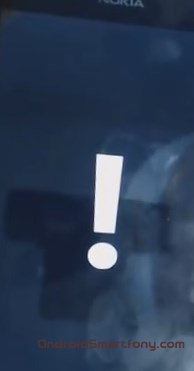
Smartphone-urile de pe sistemul de operare Microsoft, cum ar fi alte dispozitive, pot avea defecțiuni și defecțiuni. Pentru a-și relua activitatea corectă, poate fi necesar să se efectueze repornirea.
Toată lumea știe calea cu îndepărtarea bateriei pentru o vreme și la telefon se repetă. Acesta este un mod moale de repornire. Cu toate acestea, o astfel de resetare a telefonului Windows poate fi indisponibilă din cauza faptului că, cu excepția în centrul de service. Accesul la baterie nu poate fi obținut: este monolit.
Pentru astfel de cazuri, există metode de implementare a unei resetare moale și greu utilizând o combinație de taste de pe smartphone-ul însuși.
Trebuie să vă amintiți că înainte cum se face o resetare pe Windows PhoneTrebuie să salvați o copie de rezervă a datelor de pe telefon. Este determinată de faptul că cu repornirea sistemului, ele pot fi pierdute.
Pentru a face acest lucru, accesați secțiunea Meniu "Parametri". Aici trebuie să selectați "Actualizare și securitate" și în "Servicii de arhivare". În interiorul acestei secțiuni trebuie să instalați comutatoare pentru a crea backups. în Oneedrive.
Pentru a stoca alte date care nu sunt furnizate în această secțiune, trebuie să faceți clic pe butonul "Alți parametri". În stocare in cloud Puteți salva copii ale jocurilor și aplicațiilor, setările de întreținere și imaginea acesteia. De asemenea, în Onedrive, aplicațiile sunt stocate, istoria apelurilor SMS și telefonice, dicționarul tastaturii.
Important în timp ce economisiți arhivele necesare Asigurați-vă că dispozitivul este conectat la rețeaua de date prin Internet sau Wi-Fi.
Resetați soft Windows Phone
Reboot ușor va fi capabil să ajute la erori minore în muncă software.. Resetați setările Windows Phone În acest caz, va necesita următoarea combinație de acțiune.
Trebuie să țineți simultan pe panoul lateral, butonul de oprire și să micșorați volumul.
Cheile sunt păstrate fără probleme până când telefonul câștigă.
După aceea, cheile pot fi eliberate și așteptați până când repornirea și telefonul vor porni.
Această cheie tastatură funcționează pe toate versiunile sistemului de operare Microsoft. Un astfel de algoritm va ajuta la resetarea moale a Windows Phone 10, 8.1 și 8.
Hard Resetați telefonul Windows
Dacă o repornire moale nu a ajutat la returnarea performanței telefonului, va trebui să faceți resetați greu. Există două pentru asta. metoda posibilă: Utilizarea meniului dispozitivului sau prin comenzile rapide de la tastatură.
În primul caz pentru Windows Resetarea telefonului. Setările din fabrică sunt posibile atunci când selectați elementul corespunzător din secțiunea Setări "Informații despre dispozitiv". Cu toate acestea, această metodă poate fi inaccesibilă datorită faptului că smartphone-ul nu răspunde la mișcările degetelor.
În acest caz, va trebui să profitați combinație specială cheile. Resetare completă Telefonul Windows necesită strângerea butonului de alimentare împreună cu butonul de volum și țineți-le înainte de vibrație.
Din momentul în care dispozitivul a început să facă o reproducere moale, este necesar să se reproducă cheia de pe bara laterală, care este responsabilă pentru reducerea gradului de volum. Aceasta va începe o repornire rigidă. Și dacă acțiunile dvs. au fost corecte, atunci pe ecranul dispozitivului apare pe o marcă de exclamare neagră pe un fundal negru. Aceasta înseamnă că în găsită meniu de sistem.Din care puteți face o rambursare la setările din fabrică.
- creșterea volumului volumului sonor;
- reducerea gradului de volum de sunet;
- butonul de oprire a alimentării;
- din nou o scădere a volumului volumului sonor.
Cu o combinație corectă, pe ecranul dispozitivului, marcajul de exclamare trebuie modificat prin rotirea uneltelor. Sub ele va apărea șirul indicator care arată progresul.

Inainte de, cum se face o resetare setări pe Windows Phone greu, trebuie să vă asigurați că toate datele sunt salvate în depozitare de rezervă. Puteți efectua procedura de arhivare în avans înainte de repornire. De asemenea, este posibilă instalarea de copiere automată în setările din fundal.
Procesul de repornire profundă poate fi o durată de până la 20 de minute. În acest moment, telefonul nu poate utiliza telefonul și nu poate fi apăsat pe nici o tastă. În caz contrar, poate apărea un eșec, care poate fi eliminat numai în centrul de service.
